时间:2022-02-23 14:24:44 作者:永煌 来源:系统之家 1. 扫描二维码随时看资讯 2. 请使用手机浏览器访问: https://m.xitongzhijia.net/xtjc/20220219/240380.html 手机查看 评论 反馈
我们有时候在使用Win10系统打游戏时会朋友屏幕的FPS过低,导致玩游戏的时候会很卡,影响游戏体验,那么要遇到这种情况应该怎么办呢?下面就和小编一起来看看有什么解决方法吧。
Win10的FPS太低的解决方法
方法一
1、首先右键桌面上的这台电脑图标,点击属性。
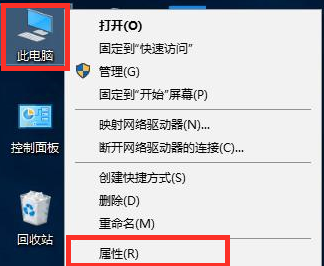
2、点击左侧的高级系统设置,打开系统界面。
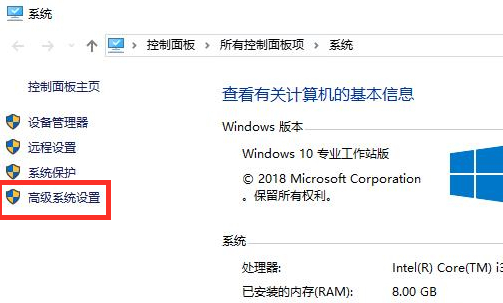
3、选择性能设置进入高级页面。
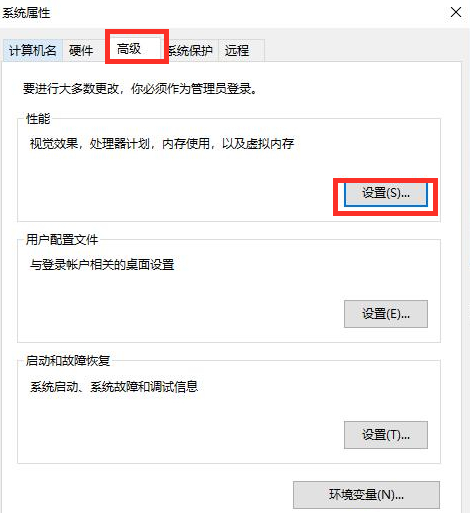
4、检查视觉效果页面下的调整为最佳性能,然后点击下面的应用。
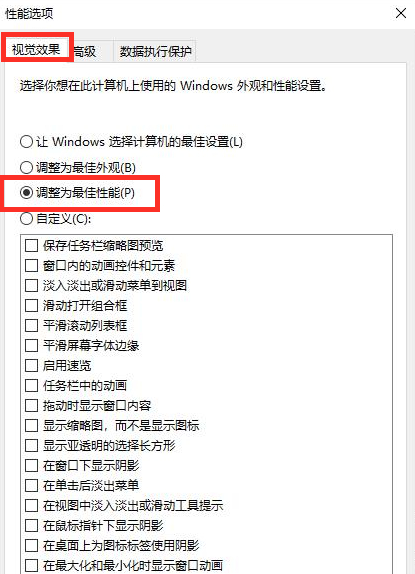
方法二
1、右键左下角开始按钮,选择设备管理器进入。
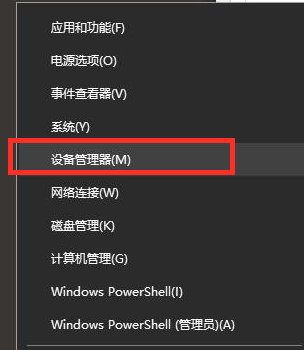
2、在设备管理器界面上展开显示适配器。
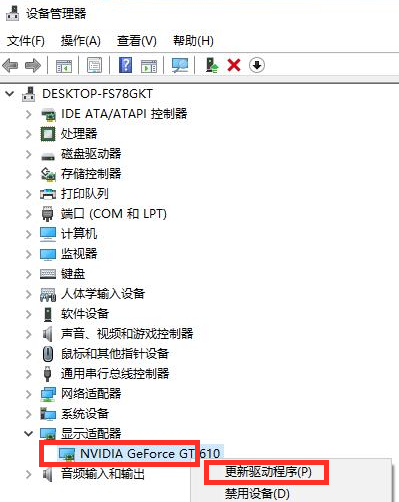
3、点击自动搜索更新驱动程序软件。
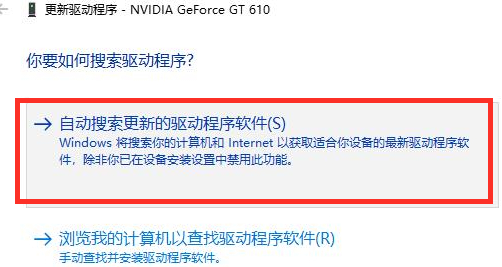
发表评论
共0条
评论就这些咯,让大家也知道你的独特见解
立即评论以上留言仅代表用户个人观点,不代表系统之家立场